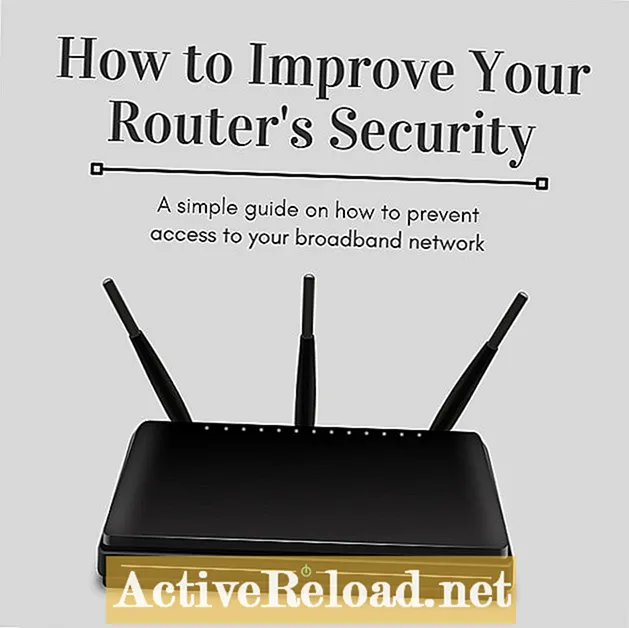విషయము
- దశ 1: మీ ట్యుటోరియల్ వీడియో కోసం అంశాన్ని ఎంచుకోండి
- దశ 2: మీ ఆలోచనను దశలుగా విడదీయండి
- అవుట్లైన్ డ్రాఫ్ట్ యొక్క ఉదాహరణ
- దశ 3: స్క్రీన్ రికార్డర్తో ట్యుటోరియల్ను క్యాప్చర్ చేయండి
- దశ 4: మీ వాయిస్ఓవర్ స్క్రిప్ట్ను బ్రష్ చేసే సమయం
- దశ 5: వాయిస్ఓవర్ను రికార్డ్ చేయండి (లేదా టాకింగ్-హెడ్ స్టైల్ ట్యుటోరియల్ను సృష్టించండి)
- దశ 6: మీ వీడియో ట్యుటోరియల్ను సవరించండి
- దశ 7: వీడియోకు ఆడియోని జోడించండి
- దశ 8: మీ వీడియో ట్యుటోరియల్ను యూట్యూబ్లోకి అప్లోడ్ చేయండి
నినా ఒక డిజిటల్ మార్కెటింగ్ కన్సల్టెంట్, బ్రూక్లిన్, NY లో ఉంది.

కాబట్టి మీరు వీడియో ట్యుటోరియల్ చేయడం ద్వారా మీ జ్ఞానాన్ని ప్రపంచంతో పంచుకోవాలనుకుంటున్నారు.
ఇది గొప్ప ఆలోచన! భాగస్వామ్యం చేయడం శ్రద్ధగలది కనుక మాత్రమే కాదు, ప్రేక్షకులను మరియు అనుచరులను ఆకర్షించడానికి ఇది నిరూపితమైన మార్గం. ఈ రోజు చాలా మంది ప్రజలు ఆచరణాత్మకంగా ప్రతిదానికీ వారి ప్రాథమిక శోధన ఇంజిన్గా యూట్యూబ్ను ఉపయోగిస్తున్నారన్నది రహస్యం కాదు. కాబట్టి, అవును, ట్యుటోరియల్స్ ఖచ్చితంగా ట్రెండింగ్ శైలి.
క్రింద, మేము మిమ్మల్ని ఒక సాధారణ దృష్టాంతంలో నడిపిస్తాము మరియు ఒక్క పైసా కూడా ఖర్చు చేయకుండా వీడియో ట్యుటోరియల్ ఎలా చేయాలో మీకు చూపుతాము.
దశ 1: మీ ట్యుటోరియల్ వీడియో కోసం అంశాన్ని ఎంచుకోండి
మీకు ఇప్పటికే ఒక ఆలోచన ఉంటే - అది అద్భుతమైనది.
మీకు ఆలోచన లేకపోతే, మీరు నిపుణులైన ప్రదేశం మీకు ఉంటే, ఉచిత కీవర్డ్ పరిశోధన అనువర్తనాలను ఉపయోగించడం ద్వారా ప్రజలు నిజంగా ఏమి వెతుకుతున్నారో తెలుసుకోవచ్చు.
ప్రత్యేకంగా, సముచితంగా పేరు పెట్టబడిన కీవర్డ్ టూల్విల్ శోధన ఫీల్డ్లో ప్రజలు టైప్ చేసే కీలకపదాలు మరియు పదబంధాలను మీకు చూపుతుంది. మీకు కావలసిందల్లా YouTube టాబ్ను తెరవడం (ఎందుకంటే మీరు YouTube శోధనల కోసం చూస్తున్నారు) మరియు "ఎలా + మీ సముచితం ".

ఉబెర్సగ్గెస్ట్ మరియు ఆన్సర్పబ్లిక్ వంటి ఇతర ఉచిత కీవర్డ్ పరిశోధన సాధనాలు ఉన్నాయి. ఈ రెండు ప్రత్యేకంగా YouTube ఇంజిన్ నుండి తీసివేసిన శోధనలను అందించవు, కాని ప్రజలు ఇంటర్నెట్లో కనుగొనడానికి ప్రయత్నిస్తున్న వాటిని చూడటం ద్వారా మీ ట్యుటోరియల్ వీడియోను రూపొందించడానికి మీకు చాలా ఆలోచనలు కనిపిస్తాయి.
దశ 2: మీ ఆలోచనను దశలుగా విడదీయండి
ఈ సమయంలో, మీరు కొంచెం ఎక్కువ పరిశోధన చేయాలనుకోవచ్చు. ఇదే అంశంపై ఇతర వీడియో ట్యుటోరియల్స్ ఏమిటో తెలుసుకోండి మరియు మీది ఎలా నిలబడగలదో ఆలోచించండి.
మీరు దాన్ని గుర్తించిన తర్వాత, వీడియో ట్యుటోరియల్ను కీలక దశలుగా విభజించి, దృష్టాంతాన్ని సుమారుగా తెలియజేయండి.
అవుట్లైన్ డ్రాఫ్ట్ యొక్క ఉదాహరణ
| దృశ్యం | నేను ఏమి చూపిస్తున్నాను? | గమనికలు |
|---|---|---|
1. ఉపోద్ఘాతం | ట్యుటోరియల్ యొక్క యానిమేటెడ్ శీర్షిక | సంగీతాన్ని జోడించాలా? |
2. అంచనాలను నిర్ణయించండి | ఫలితం ముందు మరియు తరువాత | స్ప్లిట్-స్క్రీన్ ప్రభావాన్ని ఉపయోగించండి |
3. సాఫ్ట్వేర్ను ప్రారంభించండి | సంక్షిప్త ఇంటర్ఫేస్ అవలోకనం | శీర్షికలు సహాయపడతాయి |
దశ 3: స్క్రీన్ రికార్డర్తో ట్యుటోరియల్ను క్యాప్చర్ చేయండి
చర్య కోసం సమయం! మీకు నచ్చిన అంశం కోసం, మీరు ప్రత్యక్ష ప్రదర్శన ఇవ్వాలి-కెమెరాను చుట్టడం ప్రారంభించండి.
మా ఉదాహరణలో ఇష్టపడితే, మీరు సాఫ్ట్వేర్ను ఎలా ఉపయోగించాలో వీడియో ట్యుటోరియల్ను సృష్టిస్తున్నారు, మీకు స్క్రీన్ రికార్డర్ అవసరం.
ఈ రోజు ఇంటర్నెట్లో సహజమైన, ఫీచర్-రిచ్ స్క్రీన్ రికార్డింగ్ సాధనాలు పుష్కలంగా ఉన్నాయి. వాటిలో కొన్ని బ్రౌజర్ ట్యాబ్లో కూడా నడుస్తాయి (ప్రారంభించడానికి ముందు మీరు తేలికపాటి లాంచర్ను డౌన్లోడ్ చేసుకోవాలి).

మీ ప్రయోజనాల కోసం గొప్పగా ఉండే ఉచిత సాధనాల జాబితా ఇక్కడ ఉంది:
- OBS: ఓపెన్ సోర్స్ స్క్రీన్ రికార్డర్, వీడియో స్ట్రీమింగ్ కోసం కూడా సరైనది
- అపోవర్సాఫ్ట్: ఆన్లైన్ మరియు డెస్క్టాప్ పరిష్కారాలను తీసుకువచ్చే ఉచిత స్క్రీన్ రికార్డర్
- స్క్రీన్-ఓ-మ్యాటిక్: స్క్రీన్ మరియు వెబ్ కెమెరా వీడియోలను రికార్డ్ చేయడానికి వెబ్ ఆధారిత సాధనం
కామ్టాసియా వంటి ప్రొఫెషనల్-స్థాయి సాధనాలు అందించే ఉచిత ట్రయల్ వ్యవధిని కూడా మీరు సద్వినియోగం చేసుకోవచ్చు!
మీరు సాఫ్ట్వేర్ను ఎంచుకున్న తర్వాత, ముందుకు వెళ్లి షూటింగ్ ప్రారంభించండి.
అన్ని స్క్రీన్ రికార్డర్లు డ్రాయింగ్ మరియు హైలైటింగ్ సాధనాలను అందిస్తున్నాయని గమనించండి. అవసరమైనప్పుడు వాటిని ఉపయోగించడానికి సంకోచించకండి. ఈ సమయంలో ఆడియో గురించి చింతించకండి - మీరు తరువాత వ్యవహరిస్తారు.
మీరు ఒక్క టేక్లో ఇవన్నీ సంపూర్ణంగా పొందాల్సిన అవసరం లేదు
మీరు ఒక అనుభవశూన్యుడు కాబట్టి, మీరు మొత్తం వీడియో ట్యుటోరియల్ను ఒకే సీటింగ్లో రికార్డ్ చేయలేరు. రికార్డింగ్ చేసేటప్పుడు మీకు కొన్ని ఎక్కిళ్ళు కూడా ఉండవచ్చు. పరవాలేదు. మీరు వీడియో ఎడిటింగ్ సాఫ్ట్వేర్ను ఉపయోగించి కొన్ని నిమిషాల్లో ప్రతిదీ పరిష్కరించగలుగుతారు.
దశ 4: మీ వాయిస్ఓవర్ స్క్రిప్ట్ను బ్రష్ చేసే సమయం
షూటింగ్కి ముందు సెట్-ఇన్-స్టోన్ దృష్టాంతాన్ని వ్రాయమని నేను సిఫారసు చేయకపోవటానికి కారణం, ఒక అనుభవశూన్యుడుగా, ఈ ప్రక్రియలో పాపప్ అయ్యే కొన్ని క్షణాలను మీరు not హించకపోవచ్చు.
బహుశా, మీ వీక్షకులను అధికంగా నివారించడానికి మీరు కొన్ని లోతైన భాగాలను దాటవేయాలని మీరు గ్రహిస్తారు, లేదా దీనికి విరుద్ధంగా other ఇతర భాగాలపై మరింత ఖచ్చితంగా దృష్టి పెట్టండి.
ఇప్పుడు, నన్ను తప్పు పట్టవద్దు. రూపురేఖలు కలిగి ఉండటం ముఖ్యం. రిహార్సల్ చేయడం కూడా మంచి ఆలోచన కావచ్చు. వాయిస్ఓవర్ స్క్రిప్ట్లో మీరు చాలా తక్కువ మార్పులు చేయవలసి ఉంటుంది కాబట్టి ఓపెన్ మైండ్ ఉంచండి తరువాత మీరు వీడియోను రికార్డ్ చేసారు.
టైపింగ్ను ద్వేషిస్తున్నారా? ఉచిత స్పీచ్-టు-టెక్స్ట్ సాఫ్ట్వేర్ను ఉపయోగించండి.
మీ ప్రసంగాన్ని తక్షణమే లిప్యంతరీకరించే స్మార్ట్ఫోన్ అనువర్తనాలు ఉన్నాయి (ఐఫోన్ కోసం జస్ట్ ప్రెస్ రికార్డ్ మరియు Android కోసం Google కీబోర్డ్ను పరిగణించండి). అదనంగా, గూగుల్ డ్రైవ్లో వాయిస్ టైపింగ్ ఫీచర్ ఉంది.
దశ 5: వాయిస్ఓవర్ను రికార్డ్ చేయండి (లేదా టాకింగ్-హెడ్ స్టైల్ ట్యుటోరియల్ను సృష్టించండి)
మీరు వీడియో ట్యుటోరియల్ చేస్తున్నప్పుడు, మీ వాయిస్ వ్యాఖ్యానాలను చేర్చడానికి రెండు మార్గాలు ఉన్నాయి.
మొదట, మీరు మీ స్క్రిప్ట్ ఆధారంగా వాయిస్ఓవర్ను సృష్టించవచ్చు. మీకు కావలసిందల్లా మైక్రోఫోన్ లేదా స్మార్ట్ఫోన్ మాత్రమే (మరియు స్వచ్ఛమైన నిశ్శబ్దం యొక్క కొన్ని క్షణాలు). మీకు అధునాతన-స్థాయి ఆడియో ఎడిటింగ్ అవసరమైతే, నేపథ్య శబ్దాన్ని తొలగించి, ఆడియో పిచ్ను సర్దుబాటు చేయడంలో మీకు సహాయపడటానికి ఆడసిటీ అనే ఉచిత ఓపెన్ సోర్స్ సాధనం ఉంది.
రెండవ ఎంపిక కెమెరా మరియు రికార్డ్ ఉపయోగించడం మీరే ఆకుపచ్చ నేపథ్యం ముందు స్క్రిప్ట్ చదవడం. అప్పుడు మీరు ఉపయోగించి నేపథ్యాన్ని తొలగించవచ్చు ఉచిత క్రోమా కీ సాఫ్ట్వేర్ మరియు పిక్చర్-ఇన్-పిక్చర్ ఎఫెక్ట్ను ఉపయోగించి మీ మాట్లాడే తలను ట్యుటోరియల్ వీడియో మూలకు జోడించండి.
ఖచ్చితంగా, మొదటి ఎంపిక మార్గం వేగంగా మరియు సులభంగా ఉంటుంది, కానీ కథకుడిని చూడటం ప్రేక్షకులను మరింత నిశ్చితార్థం చేస్తుంది మరియు ఉన్నత స్థాయి నమ్మకాన్ని సృష్టిస్తుంది. కాబట్టి, అదనపు మైలు వెళ్ళడం విలువైనదే కావచ్చు!
దశ 6: మీ వీడియో ట్యుటోరియల్ను సవరించండి
వీడియో ట్యుటోరియల్ను సవరించడం అంత కష్టం కాదు. మీరు మీ OS లో పనిచేసే ఏదైనా ఉచిత వీడియో ఎడిటర్ను ఉపయోగించవచ్చు. ఇక్కడ కొన్ని సూచనలు ఉన్నాయి:
- Mac OS కోసం: iMovie గొప్ప ఎంపిక
- విండోస్ OS కోసం: VSDC, ఓపెన్షాట్ మరియు షాట్కట్ ఉచితం మరియు శక్తివంతమైనవి
- Linux కోసం: Kdenlive బహుశా అత్యంత ప్రాచుర్యం పొందిన మరియు స్థిరమైన సాధనం
మీ కంప్యూటర్ మెమరీలో తక్కువగా నడుస్తుంటే, వీటిని చూడండి నెమ్మదిగా కంప్యూటర్ల కోసం మూడు వీడియో ఎడిటర్లు. మీరు విండోస్ 10 లో ఉంటే, ఉచిత సంపాదకుల జాబితాను చూడండి.
ముఖ్యంగా, మీరు బ్లూపర్లను కత్తిరించాలి, ధ్వనిపై పని చేయాలి మరియు అవసరమైతే శీర్షికలను జోడించాలి. అది చాలా బేసిక్ ఎడిటింగ్. మీరు వెళ్ళేటప్పుడు, మీరు కూడా వీటిని పరిగణించవచ్చు:
- వీడియోను అధ్యాయాలుగా విడగొట్టడం మరియు ప్రతిదానికి ఒక శీర్షికను జోడించడం
- ఎంచుకున్న ప్రదేశాలలో జూమ్ చేయడం లేదా కొన్ని భాగాలను అస్పష్టం చేయడం / దాచడం
- మార్పులేని లేదా పునరావృత చర్యలను వేగవంతం చేయడానికి ఫాస్ట్-ఫార్వర్డ్ ప్రభావాన్ని ఉపయోగించడం
దశ 7: వీడియోకు ఆడియోని జోడించండి
మీరు వాయిస్ఓవర్తో పూర్తి చేసినప్పుడు, కొన్ని దశలు మిగిలి ఉన్నాయి:
- మీ స్క్రీన్ రికార్డింగ్లో ఆడియో ట్రాక్ ఉంటే, దాన్ని మీ వీడియో ఎడిటర్ ఉపయోగించి తొలగించండి.
- మీ వాయిస్ఓవర్ను ప్రాజెక్ట్కు దిగుమతి చేసి, టైమ్లైన్కు జోడించండి.
- వీడియోతో ధ్వనిని సమకాలీకరించండి మరియు వాల్యూమ్ను సర్దుబాటు చేయండి.
మీ ప్రేక్షకులకు లయను మరియు మరింత ఆహ్లాదకరమైన అనుభవాన్ని సృష్టించడానికి చక్కని నేపథ్య ట్యూన్ను జోడించడాన్ని కూడా మీరు పరిగణించవచ్చు. YouTube లైబ్రరీలో మీ ప్రాజెక్ట్ కోసం రాయల్టీ రహిత సంగీతాన్ని కనుగొనండి లేదా బెన్సౌండ్ వంటి స్టాక్ మ్యూజిక్ మార్కెట్ ప్రదేశాలను తనిఖీ చేయండి.
దశ 8: మీ వీడియో ట్యుటోరియల్ను యూట్యూబ్లోకి అప్లోడ్ చేయండి
అభినందనలు! మీరు వీడియో ట్యుటోరియల్ చేసారు (మరియు దాన్ని దాదాపు ముగింపు రేఖకు చేరుకున్నారు).
మీ వీడియో ట్యుటోరియల్ను YouTube కి అప్లోడ్ చేయడానికి ముందు, మీ పరిశోధన (దశ # 1) సమయంలో మీరు కనుగొన్న కీలకపదాలు మరియు పదబంధాలను వీడియో శీర్షిక, వివరణ మరియు ట్యాగ్లకు చేర్చాలని గుర్తుంచుకోండి. తరువాత, మీ వీడియో కోసం ఆకర్షించే సూక్ష్మచిత్రాన్ని త్వరగా సృష్టించడానికి కాన్వా లేదా స్నప్పా వంటి ఉచిత ఆన్లైన్ అనువర్తనాలను చూడండి.
వీడియో ప్రచురించబడిన తర్వాత, మీ వీడియో ట్యుటోరియల్ సహాయకరంగా ఉన్నవారి నుండి కృతజ్ఞత వ్యాఖ్యలను స్వీకరించడానికి సిద్ధంగా ఉండండి.
మీరు మంచి ప్రారంభానికి బయలుదేరినట్లు కనిపిస్తోంది. ఇది మీ తదుపరి ప్రాజెక్ట్ గురించి ఆలోచించే సమయం కావచ్చు!